Der Jotform Generator ist sehr flexibel und Sie können Ihre Formulare nach Ihren Wünschen anpassen. Der Standardfeldabstand lässt sich außerdem an Ihre Bedürfnisse anpassen und besser zu Ihrem Design passen. Wenn Sie den Abstand zwischen den Fragen verringern, ändert sich Ihr Formular:
Sie können den Fragenabstand im Formular Generator über die Registerkarte, Stile des Formular-Editors oder des Weitere Optionen ändern.
Fragenabstand
Am einfachsten lässt sich der Abstand über die Registerkarte Stile im Formulareditor anpassen. So geht’s:
- Klicken Sie im Formular Generator auf das Symbol Formular Editor.
- Wählen Sie den Reiter Stile.
- Ändern Sie den Wert der Option Fragenabstand. Der hier eingegebene Wert wird in Pixeln angegeben.
Benutzerdefiniertes CSS einfügen
Wenn Sie den Wert mit anderen Einheiten überschreiben möchten, können Sie benutzerdefinierten CSS-Code einfügen. Gehen Sie dazu wie gewohnt zum Tab Stile des Formular Editors, navigieren Sie zum Feld Benutzerdefiniertes CSS einfügen und geben Sie Folgendes ein:
.form-line {
margin-bottom: 3px;
}Sie können dieser Anleitung folgen, um die Codes einzufügen: So fügen Sie benutzerdefinierten CSS-Code in Ihr Formular ein.
Erweiterter Designer
Sie können den Abstand zwischen Formularfeldern auch in Weitere Optionen ändern. Klicken Sie dazu einfach auf die Schaltfläche Weitere Optionen unten im Reiter Stile des Formular-Editors.
Erweitern Sie im Reiter Editor des Weitere Optionen den Bereich Zeilenlayout und passen Sie Folgendes an:
- Zeilenabstand – Dies ist der Hauptabstand zwischen den einzelnen Fragen.
- Vertikaler Abstand – Passen Sie den Wert dieser Option an, um den vertikalen Abstand der einzelnen Fragen zu vergrößern oder zu verkleinern.
- Horizontaler Abstand – Passen Sie hier den linken und rechten Abstand der einzelnen Felder an.
Vergessen Sie nicht, oben links im Weitere Optionen auf Speichern zu klicken. Sie können zum Formular Generator zurückkehren, indem Sie oben rechts auf das Jotform Symbol klicken. Die oben genannten Schritte werden im folgenden kurzen GIF beschrieben:
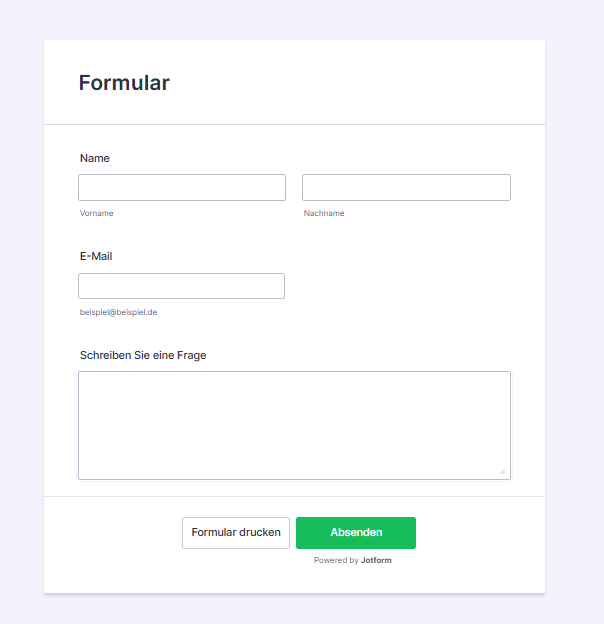
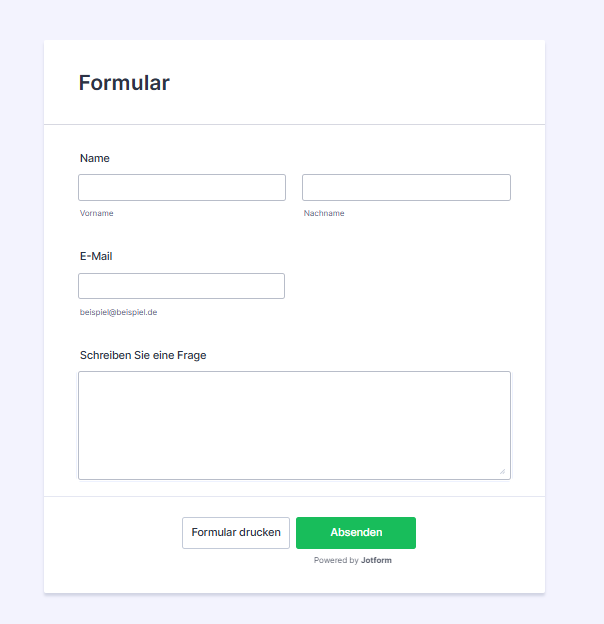
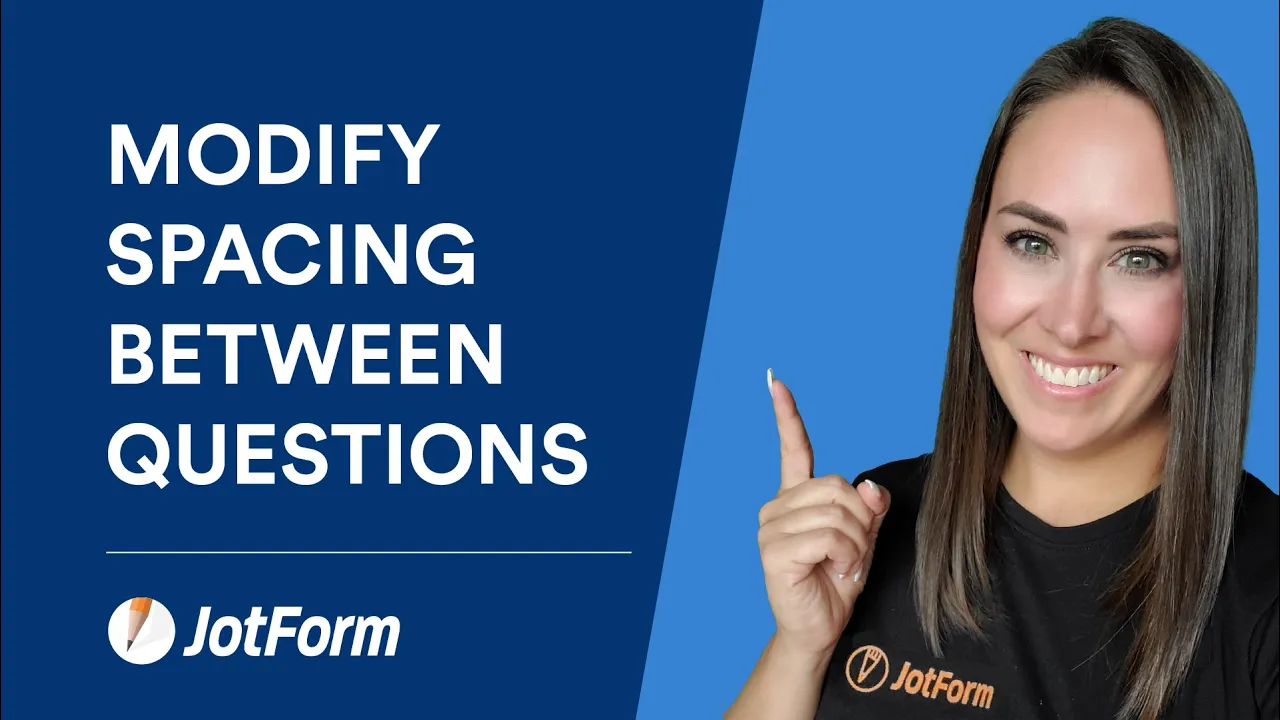
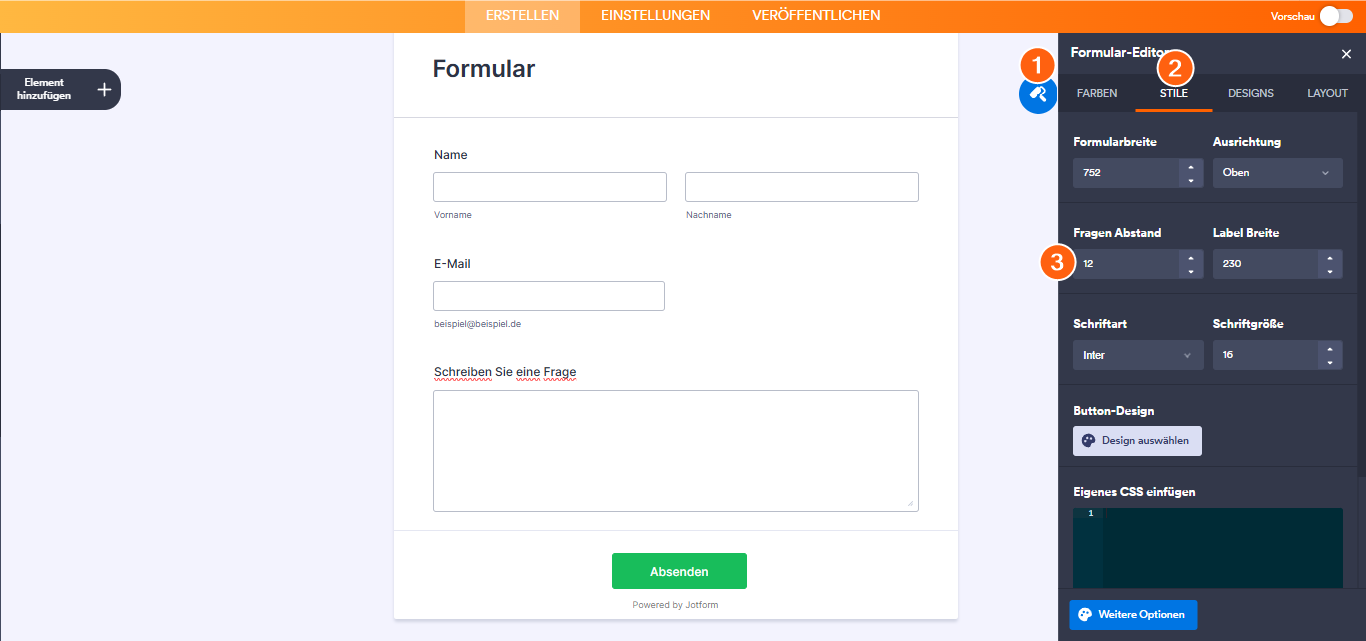
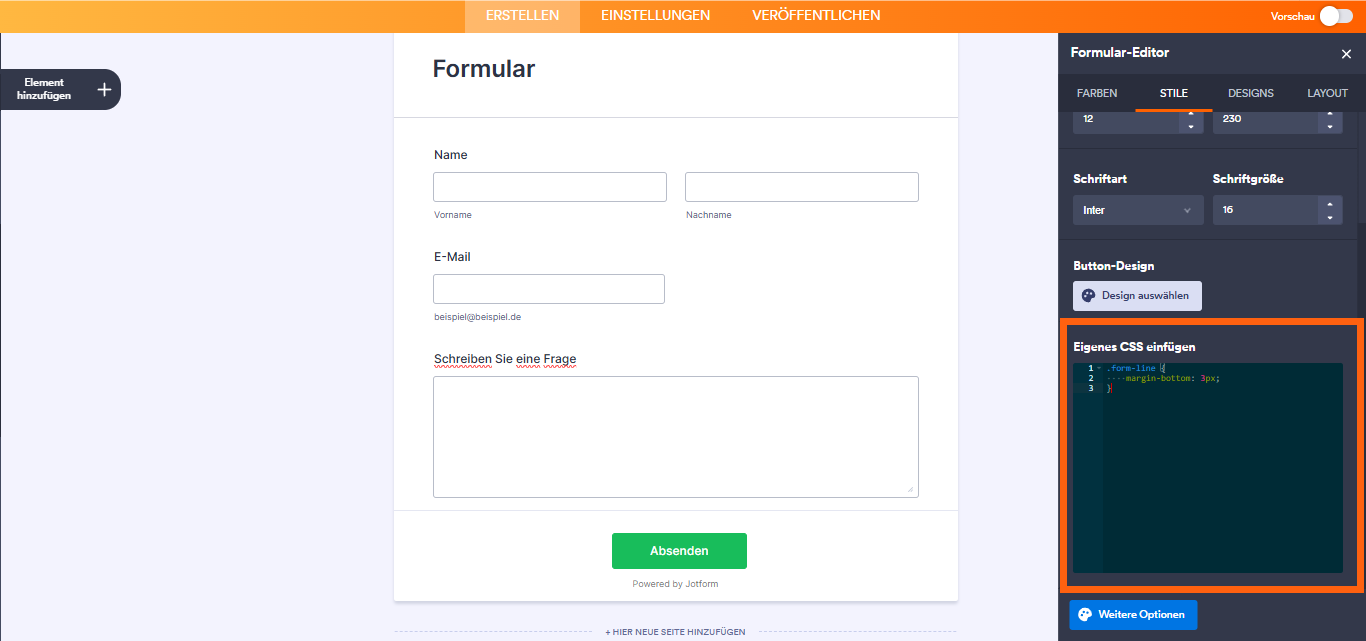
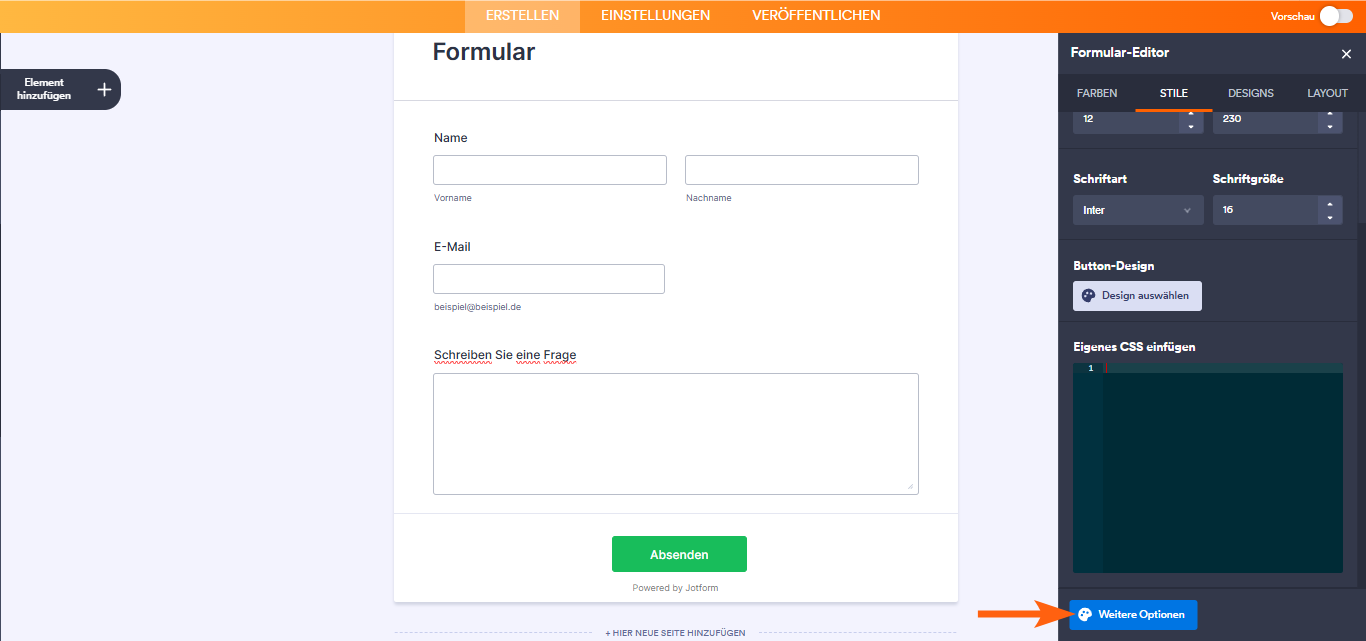
Kommentar abschicken: